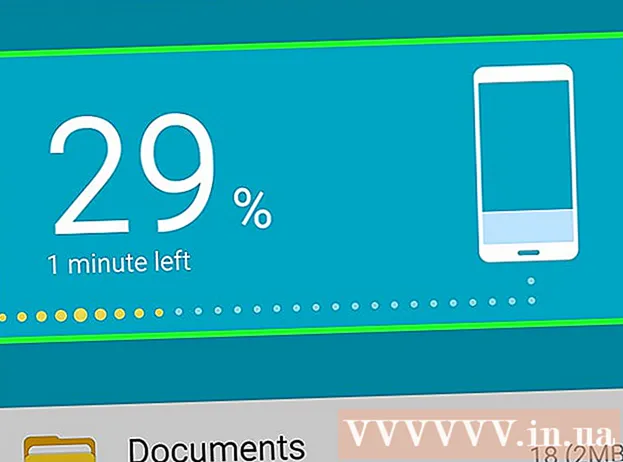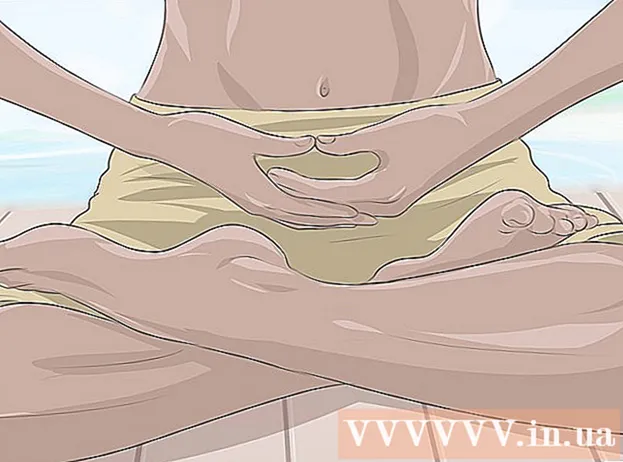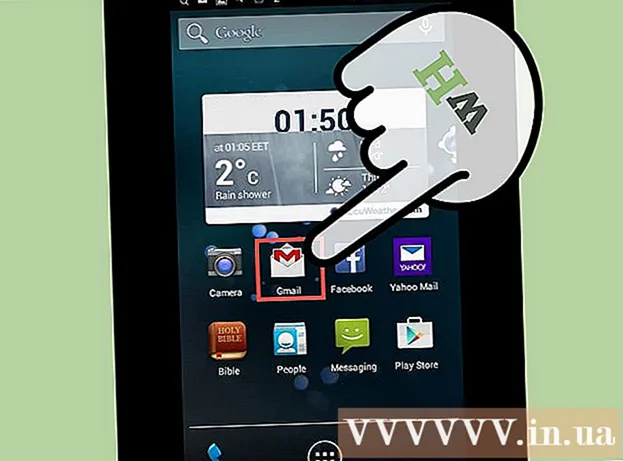מְחַבֵּר:
Monica Porter
תאריך הבריאה:
19 מרץ 2021
תאריך עדכון:
25 יוני 2024

תוֹכֶן
WikiHow זה מלמד כיצד למצוא ולבצע חיוג חוזר למספר חסום בטלפון שלך. מספרים חסומים לא יציגו את מזהה המתקשר בטלפון כרגיל, כלומר אם אתה רוצה להתקשר אליהם בחזרה, זה לא קל. אתה יכול להשתמש בקוד החזרה של המדינה כדי להתקשר למספר החסום ברגע שהם מתקשרים אליך, או שתצטרך להשתמש באפליקציית סמארטפון כמו TrapCall או Truecaller כדי לקבוע את המספר מראש.
צעדים
שיטה 1 מתוך 3: לפי קוד החזרה
באייפון או חנות הגוגל סטור

עם Android ואז:- עם אייפון - בחר לחפש (חיפוש), הקש על סרגל החיפוש, הקלד מלכודת, ללחוץ לחפש, לחץ על הכפתור לקבל (קבל) מימין לשם האפליקציה "TrapCall: עצור חסום ..." והזן את מזהה המגע או את סיסמת מזהה Apple שלך כאשר תתבקש לעשות זאת.
- עם אנדרואיד - לחץ על סרגל החיפוש, הזן מלכודתבחר באפליקציה TrapCall: ביטול המסכה חסום ופרטי, לחץ על הכפתור להתקין (הגדרות) ובחר לְקַבֵּל (לְקַבֵּל).

אוֹ חנות הגוגל סטור
ב- iPhone / Android והמשיך כדלקמן:
- עם אייפון בחר כרטיס לחפשלחץ על סרגל החיפוש, הזן אמיתי ולחץ לחפש, לחץ על הכפתור לקבל לצד הכותרת "Truecaller", סרוק את חיישן ה- Touch ID או הזן את סיסמת ה- Apple ID שלך כשתתבקש.
- עם אנדרואיד - לחץ על סרגל החיפוש, הזן אמיתיבחר באפליקציה Truecaller: זיהוי מתקשר, חסימת דואר זבל ב- SMS וחיוג בתפריט הנפתח לחץ להתקין ולחץ לְקַבֵּל כשתתבקש.
- Truecaller מציעה אפשרות לשדרג לחשבון בתשלום עם יכולת להגדיל את מספר הבקשות ליצירת קשר שתוכלו לקבל על בסיס חודשי, תוך ביטול מודעות.

פתח את Truecaller. לחץ על הכפתור לִפְתוֹחַ בדף היישום של Truecaller לפתיחה.
תכניס את מספר הטלפון שלך. לחץ על תיבת הטקסט "מספר הטלפון שלך" והזן את מספר הטלפון שלך (כולל קוד מדינה).
לחץ על האפשרות להתחיל (התחל) נמצא בתחתית המסך.
נְקִישָׁה כן כאשר האפשרות מופיעה. Truecaller ישלח לך הודעת אימות.
אשר את מספר הטלפון. פתח את אפליקציית ההודעות בטלפון שלך, צפה בקוד בן 6 התווים בהודעת טקסט והזן את הקוד בתיבת הטקסט ב- Truecaller.
צור חשבון. מלא את השדות הבאים:
- שם פרטי - הזן את שמך.
- שם משפחה - הזן את שם המשפחה שלך.
- ניתן גם להזין כתובת דוא"ל בתיבת הטקסט "דוא"ל", אך מידע זה אינו נדרש.
לחץ על האפשרות tiếp tục בתחתית הדף.
הפעל את Truecaller בהגדרות הטלפון החכם על ידי:
- באייפון לחץ פתח את ההגדרות (פתח הגדרות), לחץ על כפתור "חזרה" בפינה השמאלית העליונה של המסך, בחר טלפוןלחץ חסימת שיחות וזיהוי ואז לחץ על מתג "Truecaller" הלבן. לאחר מכן תוכל לחזור ל- Truecaller על ידי לחיצה כפולה על כפתור הבית ובחירת חלון Truecaller.
- באנדרואיד - מכיוון שהתהליך ישתנה לפי דגם Android, עליך לבצע את ההוראות ב- Truecaller.
נְקִישָׁה לדלג (דלג) בפינה השמאלית העליונה של המסך.
אפשר ל- Truecaller לגשת לאנשי קשר. נְקִישָׁה אפשר הרשאות (אפשר הרשאות) ואז לחץ בסדר אוֹ להתיר כאשר האפשרות מופיעה.
עדכן את רשימת הספאם ב- Truecaller. בחר כרטיס מזהה דואר זבל ואז לחץ עדכן כעת (עדכן עכשיו) קרוב לאמצע המסך. זה יבטיח שרשימת הספאם תתעדכן תמיד במהירות עם המספרים המטרידים האחרונים.
שמור על Truecaller. Truecaller יתריע באופן אוטומטי על שיחות דיוג או דואר זבל דומות, אתה יכול גם לראות את המתקשר המעצבן במקרה שתרצה להתקשר אליהם בחזרה.
- אם אתה מקבל שיחות ממספר פרטי (כגון מספר הטלפון הנייד של מישהו אחר), Truecaller לעיתים נדירות יציג את מספר הטלפון שלך. במקרה זה, תוכלו לנסות להשתמש ב- TrapCall במקום זאת.
עֵצָה
- עדיף לא להתקשר חזרה לשיחות דואר זבל.
אַזהָרָה
- מרבית שיחות הספאם הן robocall, כלומר הקול בקצה השני של הקו אינו מהאדם האמיתי. החזרת מספרים אלה לא עושה שום דבר טוב, ואפילו תוסיף אותך לרשימת השיחות של שירותי דואר זבל.